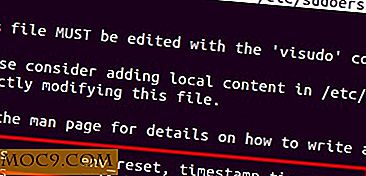Två sätt att komma åt din Android-enhet med Linux-filhanterare
Sedan Android-versionen av Gingerbread-versionen släpptes gjorde Google vad som förmodligen var ett marknads- och teknikstyrt beslut att använda Media Transfer Protocol (MTP) när en Android-enhet är ansluten till ett skrivbord. Den gamla vägen, "USB-lagring", var så enkelt som det blir, med din Android-enhet som visas i Linux-filhanterare som en tummin enhet. Men med MTP, som är tänkt att få enheten att visas som en mediaspelare, fungerar inte rutan på Linux. Men med några snabba förändringar kan du få det att hända.
Åtkomst via MTP (aka "The Hard Way")
Förutom det sätt som beskrivs här med gMTP kan du också konfigurera en anslutning som låter dig använda din filhanterare (Nautlius i Ubuntu eller Dolphin i Kubuntu) för att flytta filer runt. Du kommer att montera enhetens "/ mnt / sdcard" i en katalog i din Linux-låda så att du kan använda ett antal Linux-baserade verktyg, inklusive rsync / unison, säkerhetskopieringsverktyg etc.
1. Först måste du installera de verktyg som behövs för att stödja en MTP-anslutning och sedan ansluta Androids filsystem till Linux. Du kan göra detta på en Ubuntu-distribution med följande kommandon:
sudo apt-get installera mtp-tools mtpfs
2. Hämta sedan den här filen till din hemmapp och ge den ett namn ... Jag kallade det "mount-prime.sh" (om du upptäcker att du inte kan köra den från terminalen en gång installerad, kontrollera att dess behörigheter är inställda att vara körbar).
3. När du sedan har anslutit Android-enheten via en USB-kabel kan du använda namnet på skriptet som kommando för att montera / avmontera enheten till katalogen "/ media / transformator" (dvs. för mig, skriva " mount-prime.sh "i terminalen kommer att montera min transformator, och upprepa kommandot kommer att avmontera det). Om du inte ser det direkt, oroa dig inte, det tar en bra tid för den faktiska anslutningen att hända.
Nu kan du interagera med dina Android-enhetsfiler som att du skulle ha någon annan katalog.
Åtkomst via SFTP (aka "The Easy Way")
Det finns ett par saker som gör MTP-rutten mindre än idealisk. Såsom nämnts ovan tar det lång tid för anslutningen att starta, och när det gör det tar det ännu längre för filerna att överföra fram och tillbaka. Men att betjäna filerna från Android-enheten via SFTP fungerar också med befintliga filhanterare och är snabbare och kräver inte en direkt anslutning.
För att kunna använda det måste du installera Android appen SSHDroid. När det här är installerat, är det bara det enda du behöver göra att starta upp det. SFTP-tjänsten startas automatiskt och visar en skärm som den nedan:
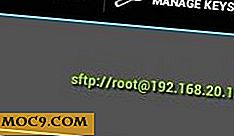
Detta visar dig vilken IP-adress du behöver för åtkomst. Du kan antingen skriva det direkt till en filhanterarens webbadressfält, eller använd funktionerna i var och en för att skapa en genväg för din enhet.
1. I Nautilus, välj "Arkiv> Anslut till en server", fyll sedan i fälten enligt nedan ... IP-adressen och porten ska matcha det som visas på SSHDroid-skärmen.

Observera också att om du fyller i portnumret som visas i SSHDroid (port 2222) och sedan väljer "SSH" som Typ, kommer det automatiskt att ändra portnumret till standard för SSH-anslutningar (22). Standard användarnamnet är "root" och standardlösenordet (om du inte ändrade det på skärmen SSHDroid Preferences) är "admin". När du har klickat på "Connect" -knappen ser du innehållet på din Android-enhet i Nautilus-fönstret.
2. I Dolphin, klicka på "Network" -alternativet till vänster och sedan "Lägg till en nätverksmapp." Den första skärmen i guiden kommer att fråga dig för anslutningstypen - välj Säkert Shell här.

Nästa skärm kommer att begära några detaljer, liknande dem som Nautilus bad om.

Fyll i dessa baserat på användarnamnet, IP-adressen och lösenordet och välj sedan "sftp" som protokollet. Det finns också en kryssruta för att spara en genväg till din enhet, men den fungerar bara om din IP-adress är densamma, så ge din enhet en statisk eller fördelad DHCP-IP-adress om du vill använda den här.
När du är ansluten kan du kopiera, flytta, synkronisera eller till och med öppna och redigera filerna på din enhet direkt från ditt favoritfiler i filhanteraren.